如何把ie浏览器卸载 Win10如何卸载并重新安装IE浏览器
更新时间:2023-11-18 13:02:58作者:jiang
如何把ie浏览器卸载,在如今的数字化时代,网络已经成为人们日常生活中不可或缺的一部分,而浏览器作为上网的工具之一,更是无处不在,尽管市场上存在着众多的浏览器选择,但微软的Internet Explorer(IE)浏览器仍然被广泛使用。有时候我们可能需要卸载并重新安装IE浏览器,无论是为了解决浏览器出现的问题还是为了更新版本。对于Win10系统用户来说,如何高效地卸载并重新安装IE浏览器呢?接下来我们将为您详细介绍。
具体步骤:
1.在Windows10系统桌面,依次点击“开始/Windows系统/控制面板”菜单项。
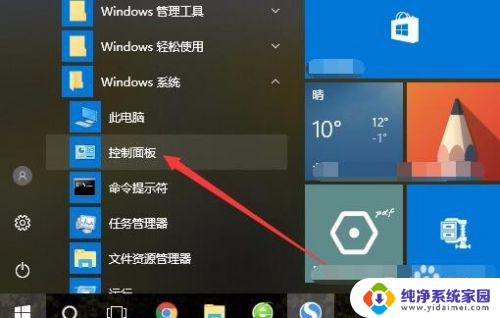
2.在打开的Windows10控制面板窗口中,点击“查看方式”下拉按钮。在弹出菜单中选择“大图标”菜单项。
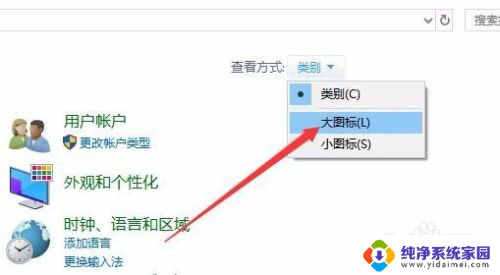
3.这时在打开的控制面板窗口中找到“程序和功能”图标。
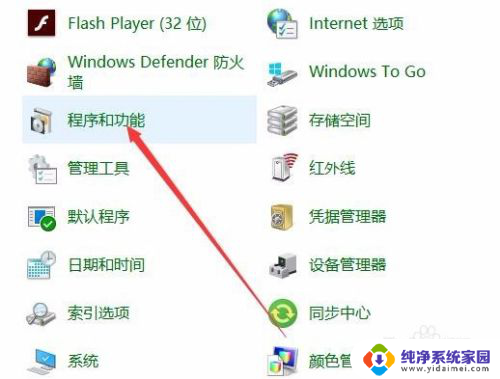
4.在打开的程序和功能窗口中,点击左侧边栏的“启用或关闭Windows功能”菜单项。
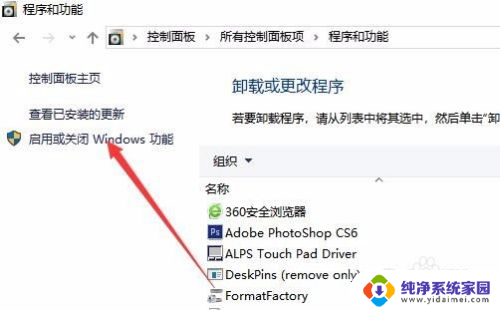
5.在打开的Windows功能窗口中,找到Internet Explorer11一项,把其前面复选框中的勾选去掉,然后点击确定按钮。
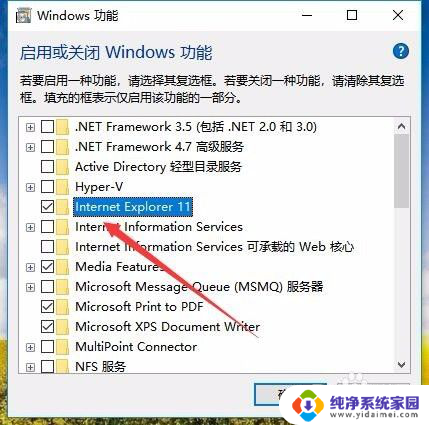
6.这时就会弹出关闭IE11浏览器可能会影响系统的警告提示,点击“是”按钮就可以了。
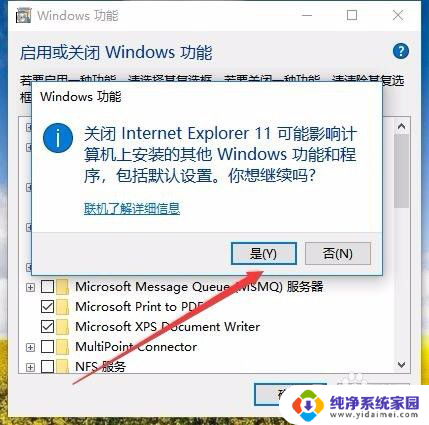
7.这时系统就会自动搜索需要的文件,并进行卸载。
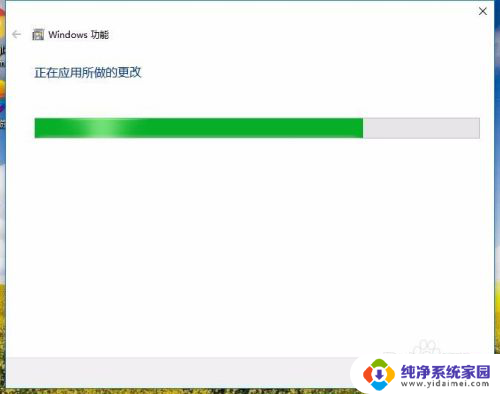
8.卸载完成后,我们点击“立即重新启动”按钮,重启电脑后,发现IE浏览器已卸载了。
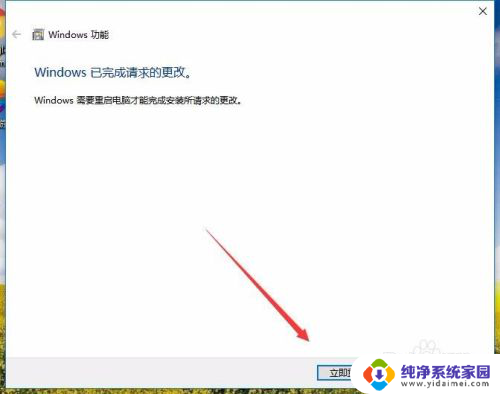
这就是如何卸载IE浏览器的全部内容,如果有不懂的用户,可以按照我的方法进行操作,希望能帮到大家。
如何把ie浏览器卸载 Win10如何卸载并重新安装IE浏览器相关教程
- win10使用ie浏览器 Win10系统如何下载安装IE浏览器
- win11ie浏览器怎么装 如何下载安装ie浏览器
- 电脑浏览器坏了怎么下载浏览器 IE浏览器崩溃如何重新安装
- win11专业版下载ie浏览器的方法 如何在电脑上安装IE浏览器
- windows10电脑浏览器 Win10系统如何安装IE浏览器
- win10安装ie浏览器显示已安装更新版本 IE浏览器安装提示无法点击
- ie安装flash插件 IE浏览器如何启用Flash插件
- win10系统如何安装ie11 IE浏览器安装指南
- win10电脑ie浏览器在哪里 win10系统中IE浏览器的安装位置在哪里
- Win10如何安装IE9浏览器?详细步骤教你安装IE9浏览器!
- win10怎么制作pe启动盘 如何制作win10PE启动盘
- win2012设置虚拟机 VMware虚拟机装系统教程
- win7安装系统后安装软件乱码蓝屏 win7系统安装软件中文乱码怎么办
- hp打印机扫描怎么安装 惠普打印机怎么连接电脑安装扫描软件
- 如何将win10安装win7 Win10下如何安装Win7双系统步骤
- 电脑上安装打印机驱动怎么安装 打印机驱动程序安装步骤